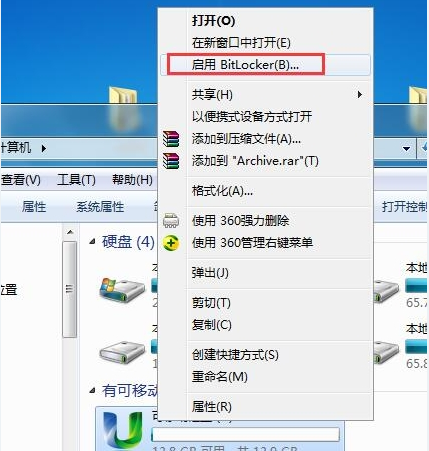Win10开机出现自动修复的问题貌似应该问题比较常见,之前帮别人解决过这个问题,但是近期自己也遇到了这个问题,故障表现是,电脑无法进入Win10系统,提示“正在准备自动修复”,然后就跳到了“自动修复,你的电脑未正确启动”,如果重启肯定是无法修复的,无论是尝试多少次都是一样的结果。那么遇到这个问题,我们要如何解决呢?下面装机之家分享一下Win10开机出现无法自动修复你的电脑未正确启动的解决方法。
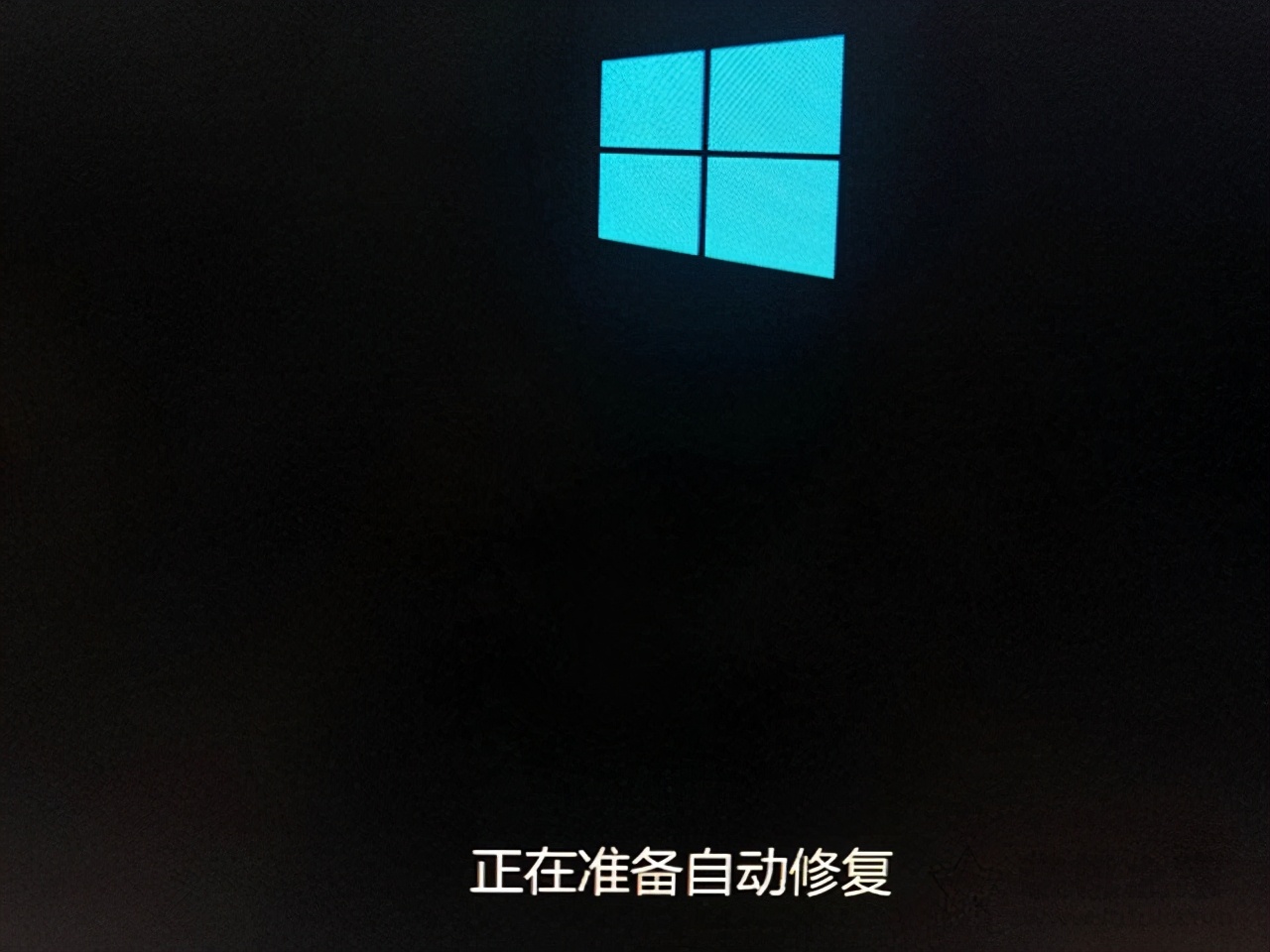
正在准备自动修复
我们知道,重新安装系统可以解决100%的系统上的问题,但是遇到问题也不能说每次都重新安装系统,毕竟需要再次安装软件什么的,麻烦!就像出现无法自动修复的问题,我们也可以尝试几种方法来解决,实在不行再重新做系统也不迟。
解决方法:
方法一:重置此电脑
1、亲测解决了,跳到如下界面,我们点击“高级选项”,如下图所示。
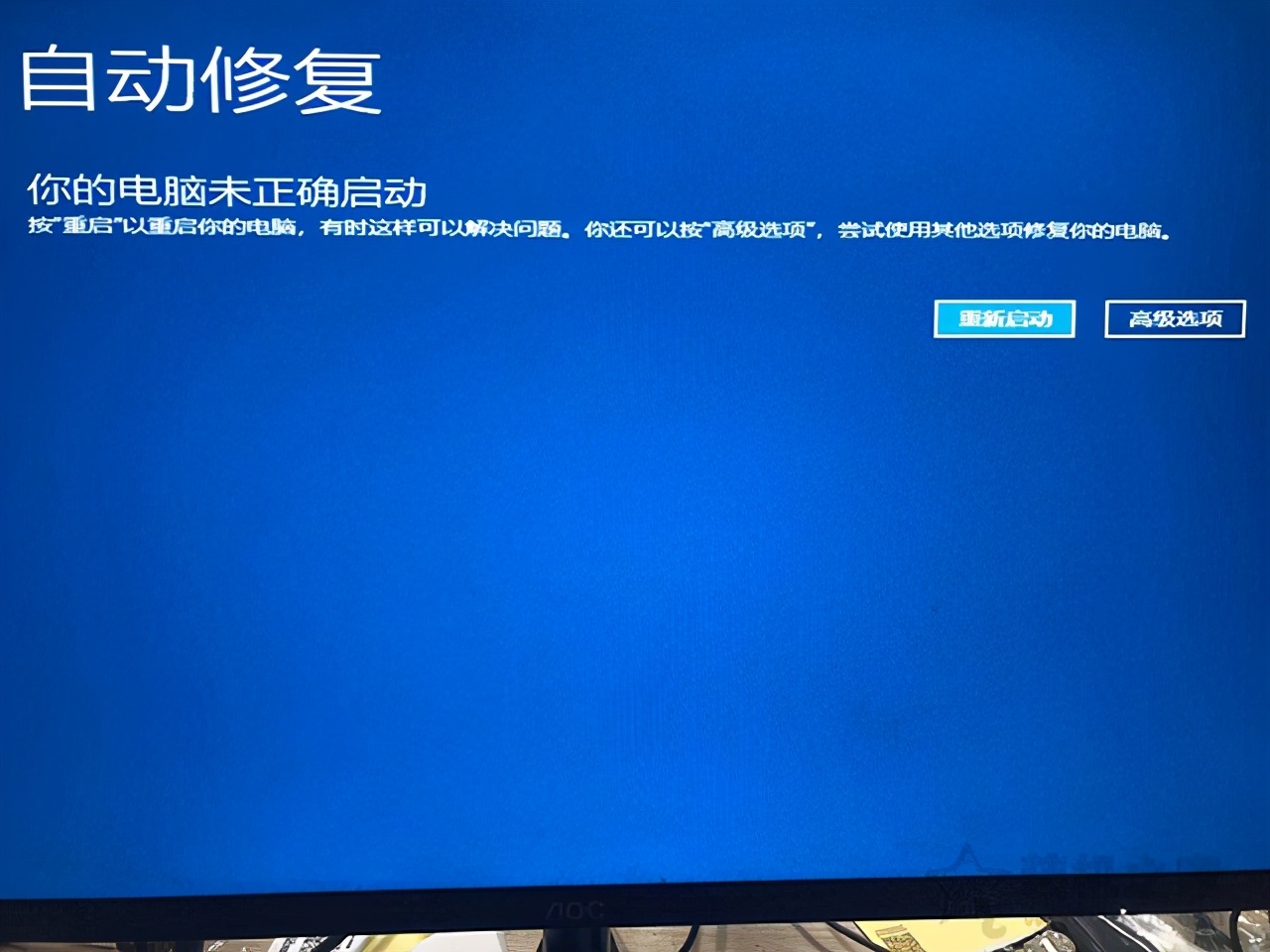
自动修复 你的电脑未正确启动
2、我们点击“疑难解答”选项。
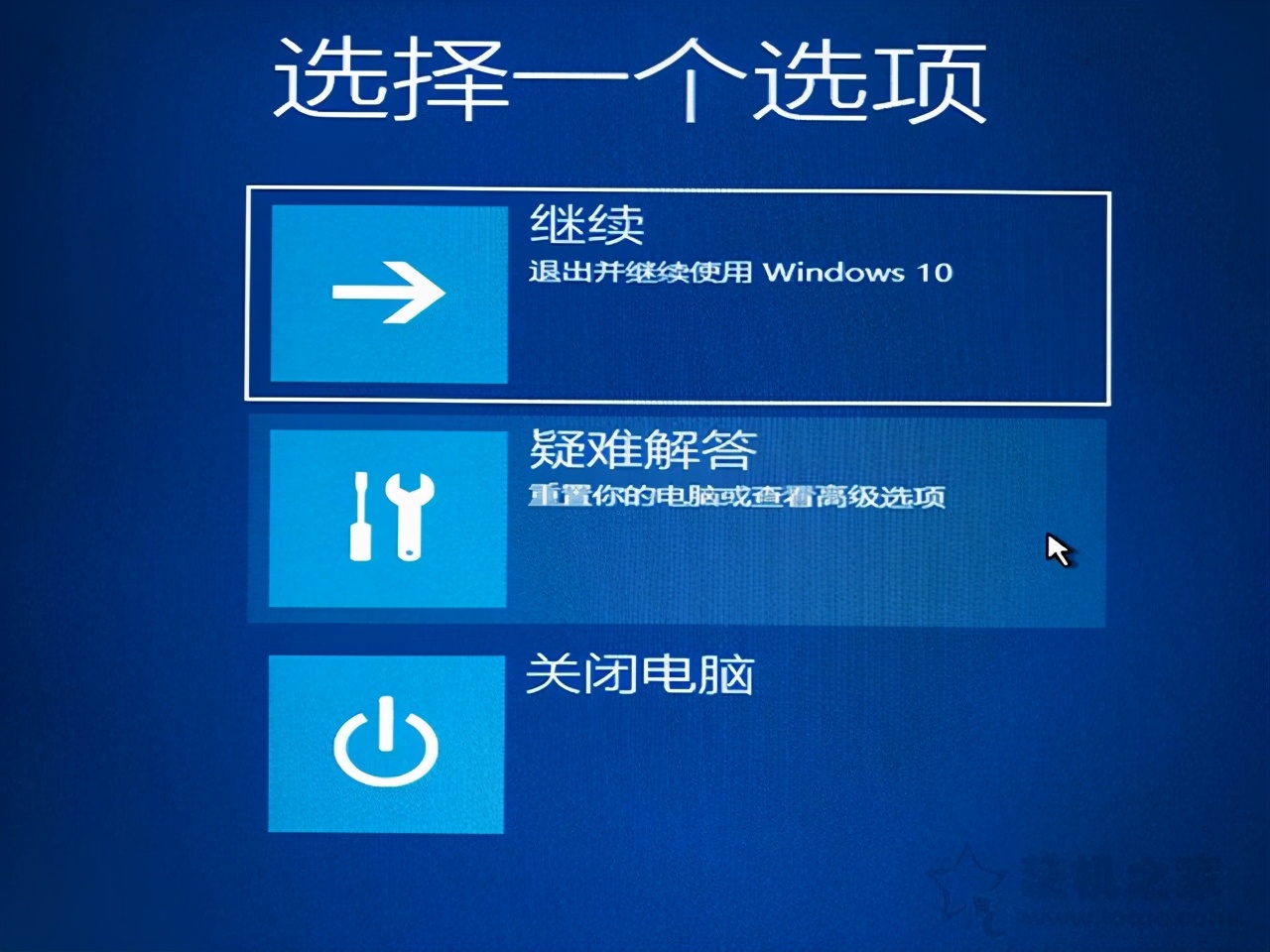
3、我们点击“重置此电脑”按钮。
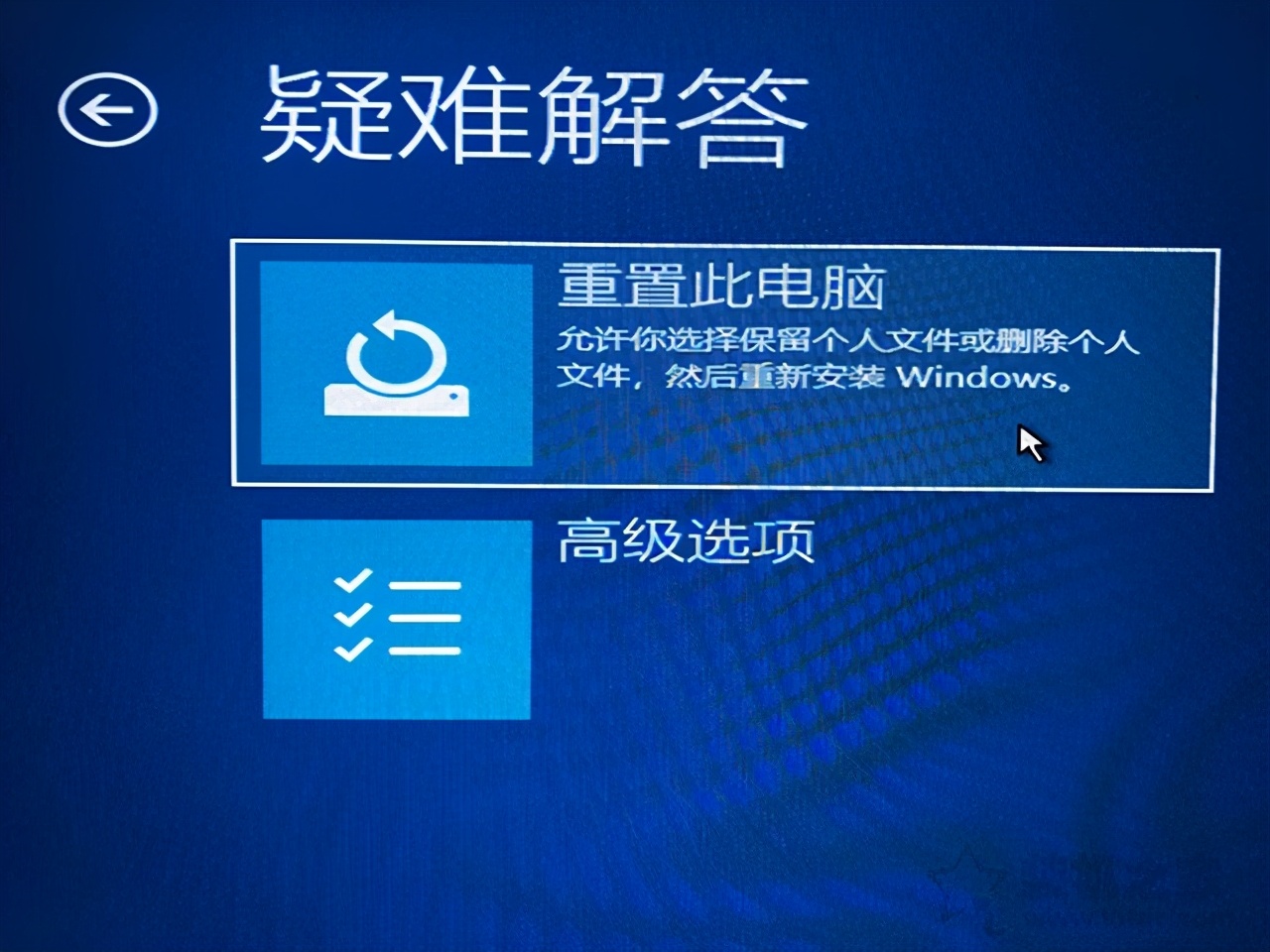
4、有两个选项,一个是保留我的文件,一个是删除所有的内容,我建议是保留我的文件。
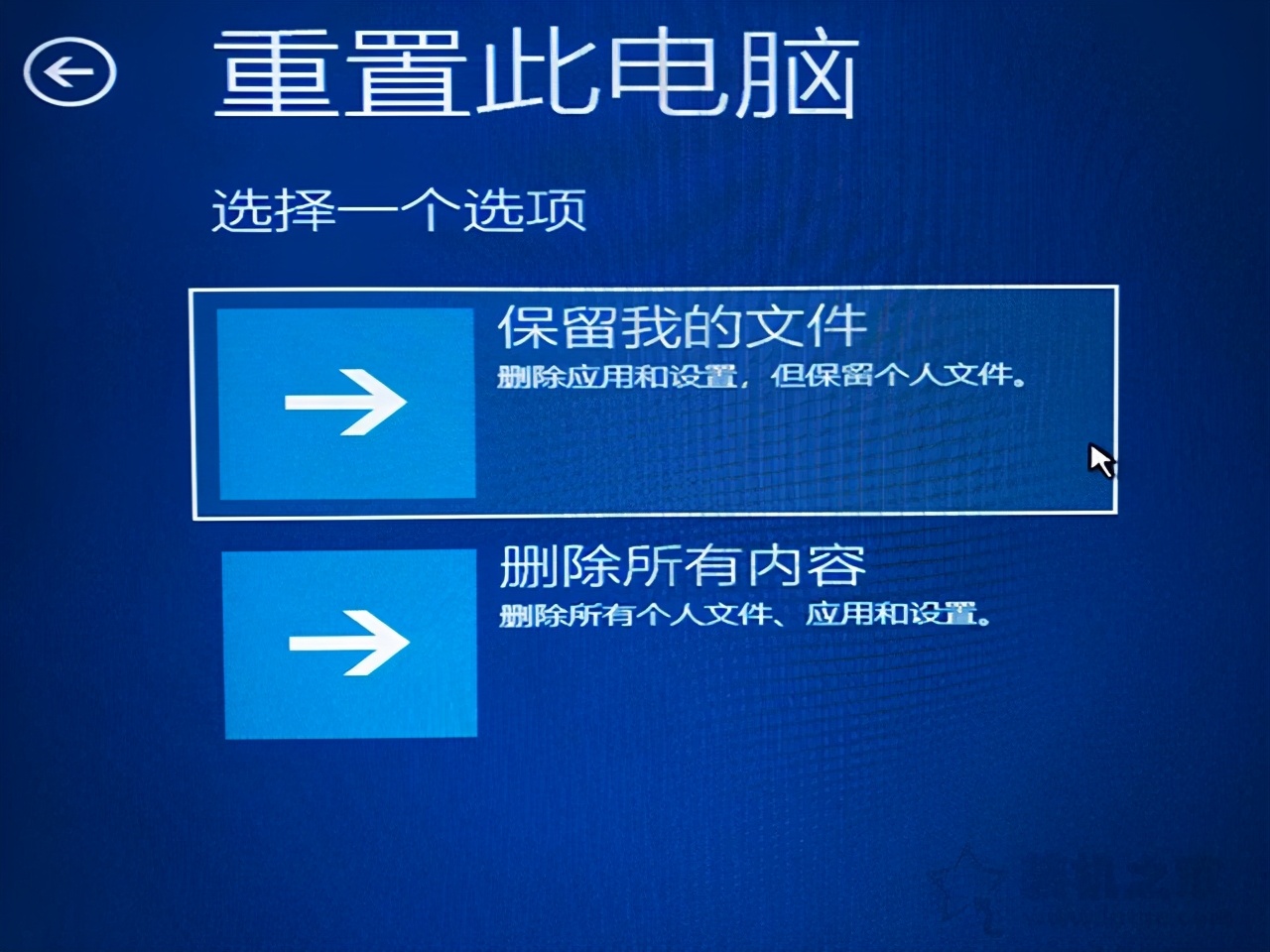
5、可能会出现选择账户的情况,我们选择登陆的用户账户名。
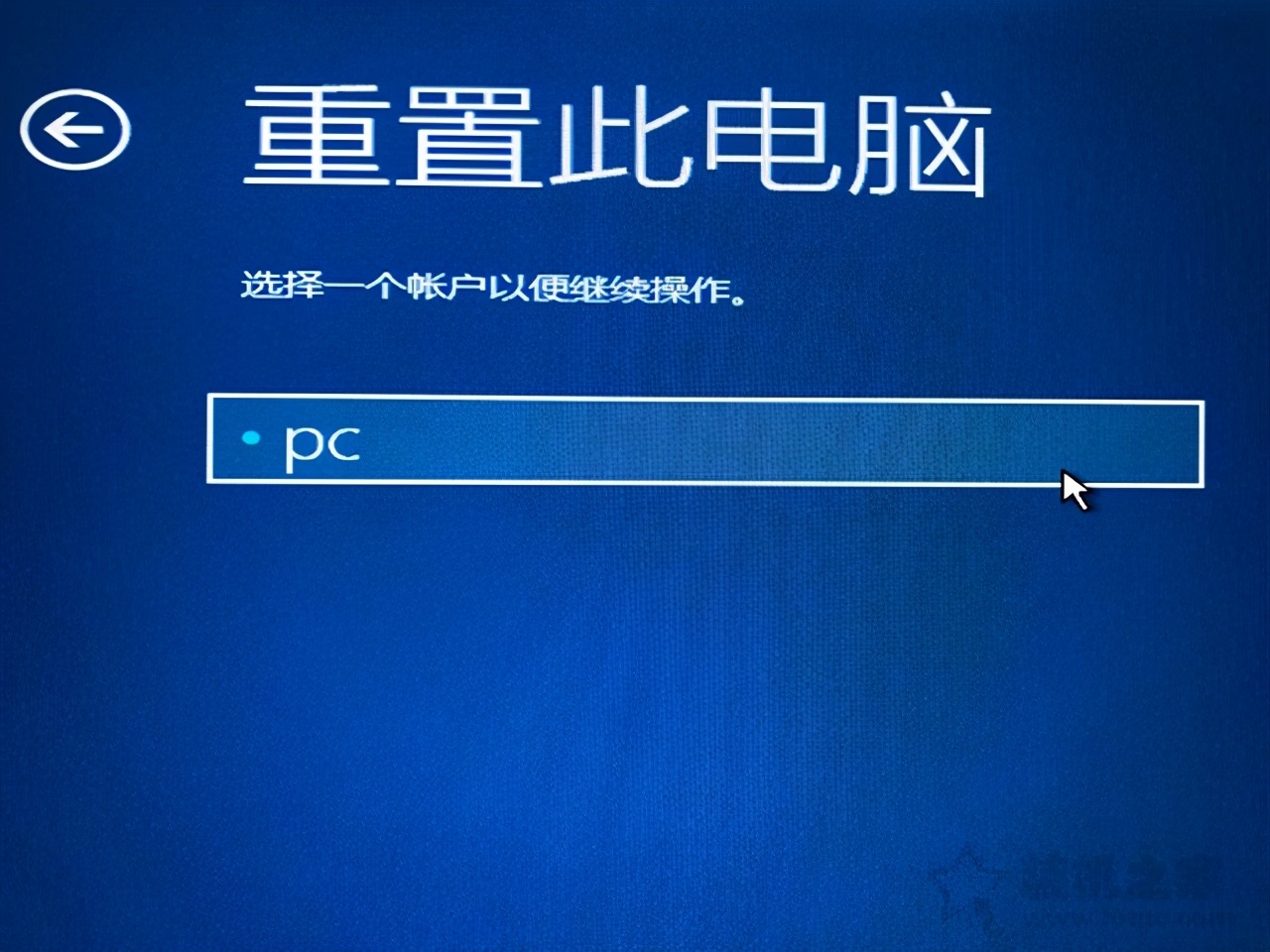
6、我们输入账户名的密码,点击继续。
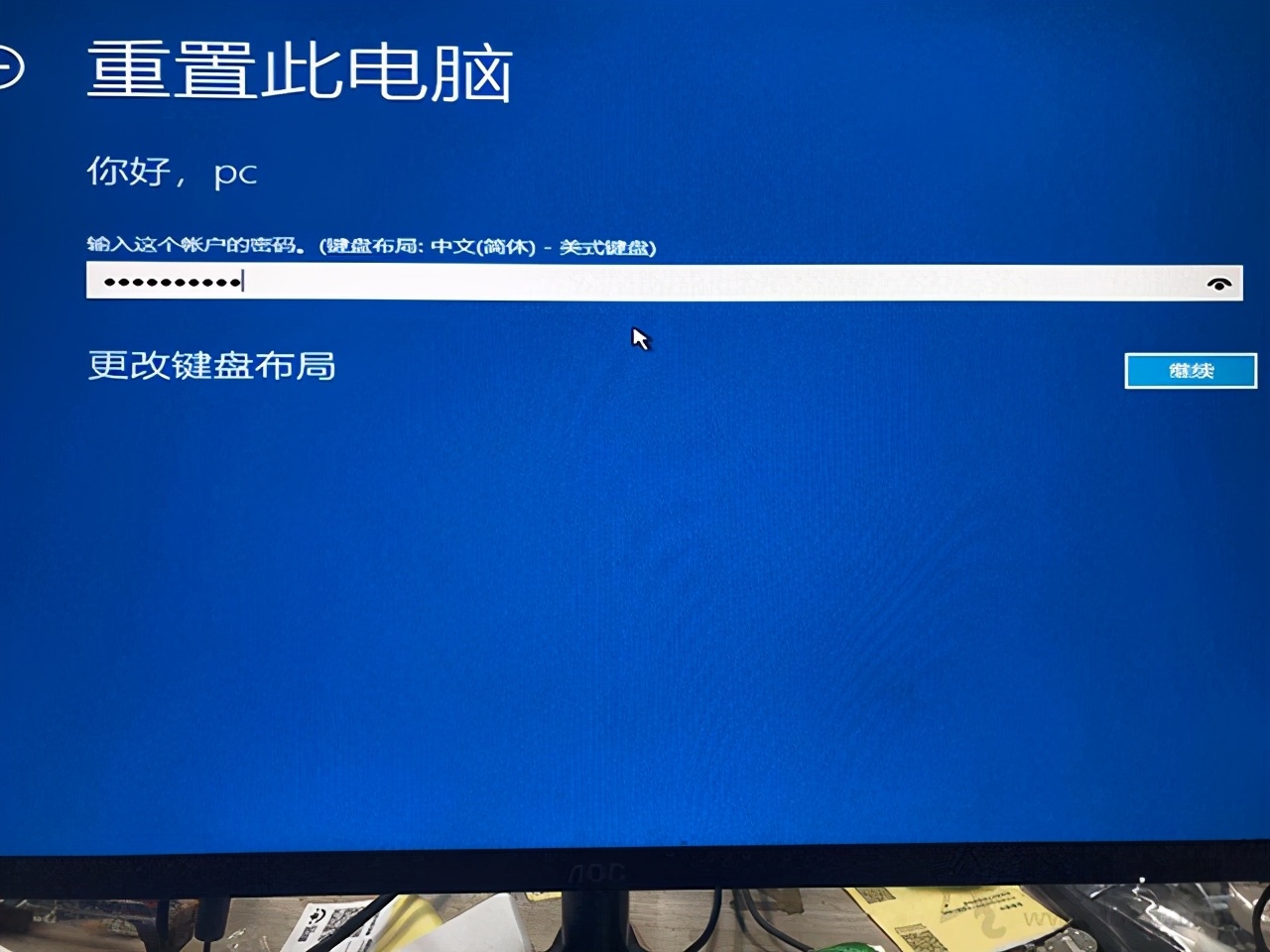
7、我们点击“本地重新安装”按钮。
注:上面还有一个“云下载”功能,没有测试过,应该是下载系统镜像并重启做系统,如果本地重新安装不行的话,可以尝试一下“云下载”的功能,重新安装Windows。
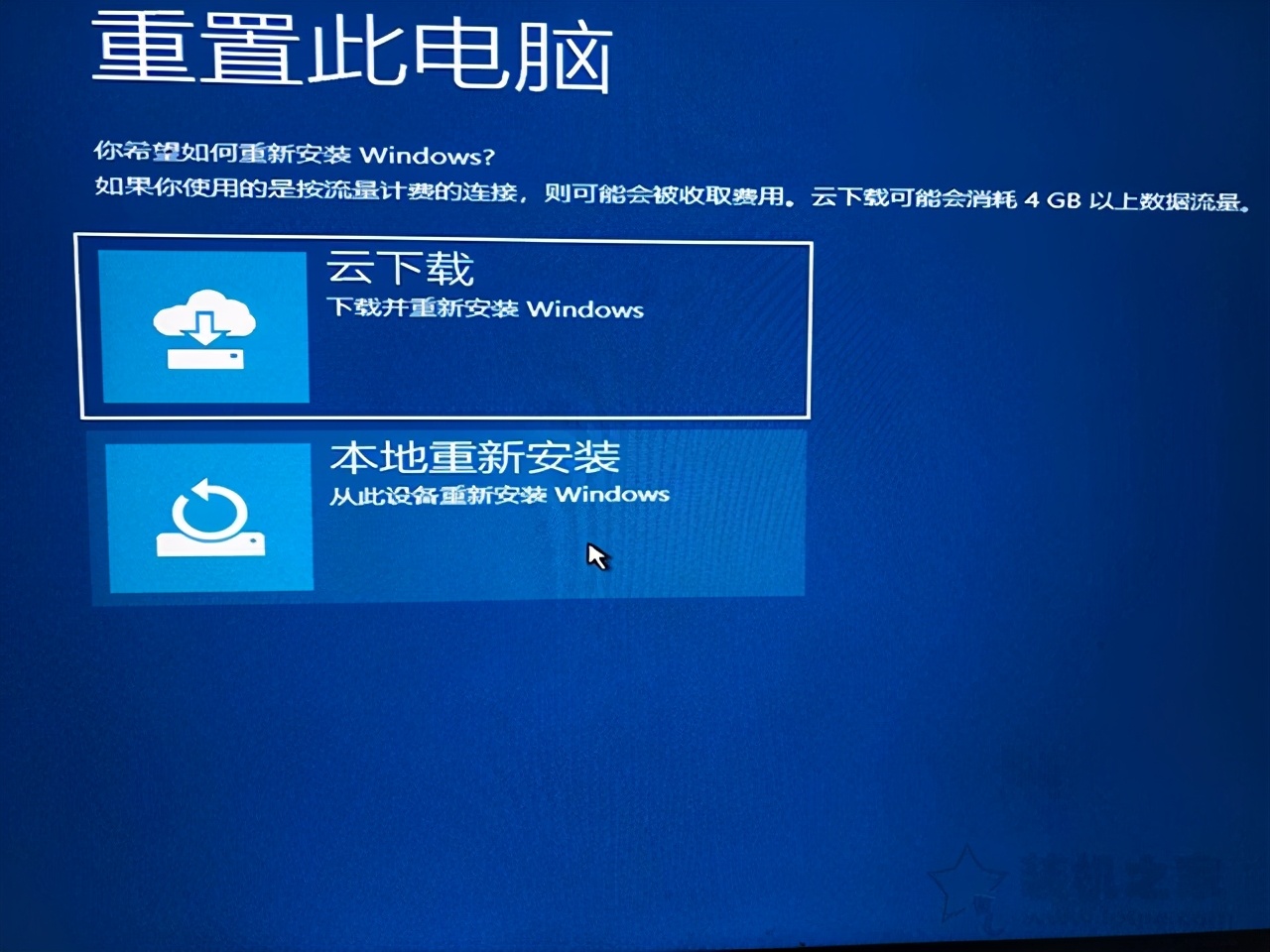
8、这时候重置就开始了,一路等待,等待至进入系统桌面,我的就成功解决了这个问题,亲测。
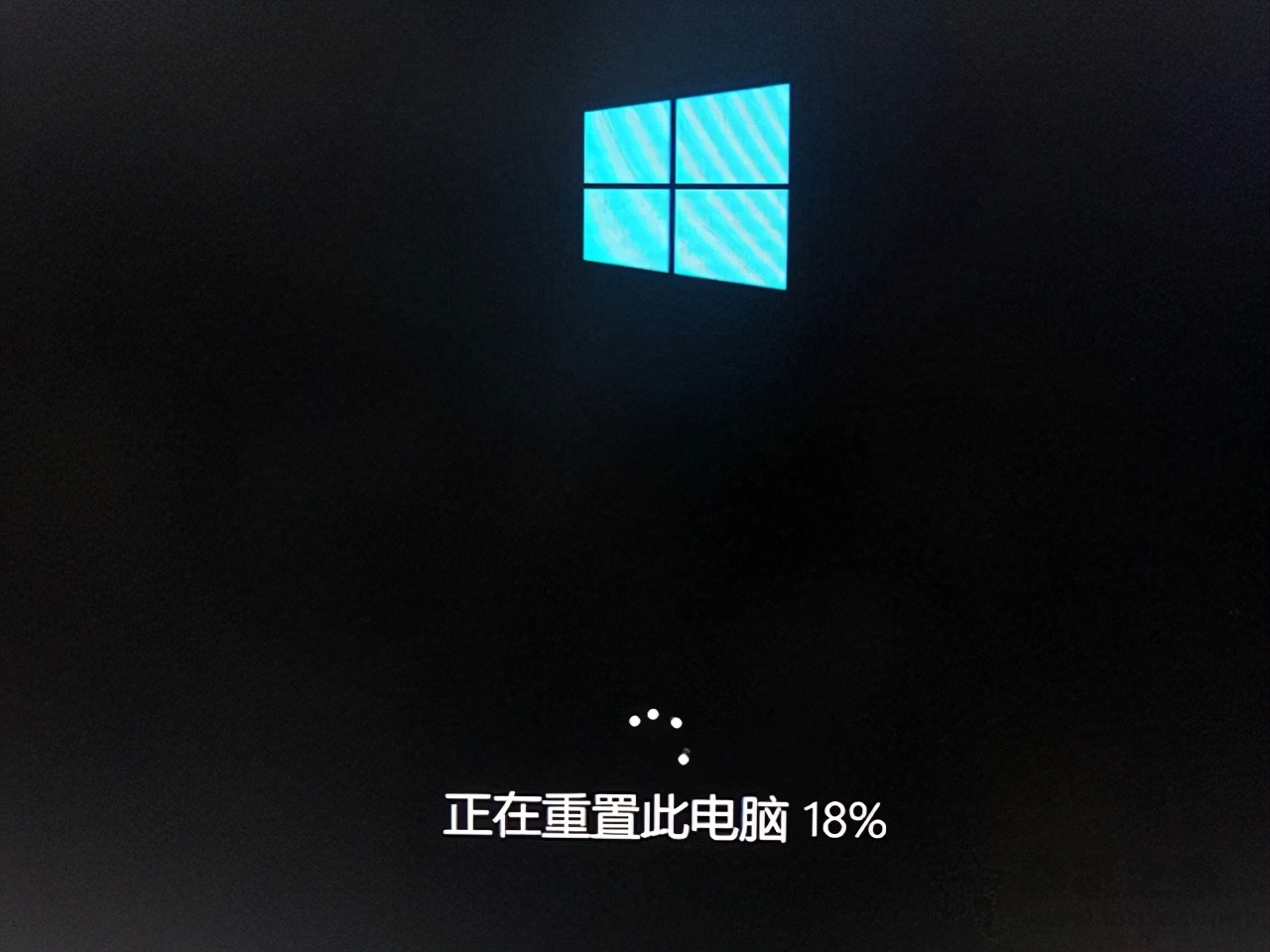
重置之后,可能会出现某些软件需要重新安装的问题,不能用的软件,重新安装一下就好了啦。
方法二:
首先我们点击“高级选项”按钮,再进入“疑难解答”,进入“高级选项”,进入“命令提示符”,在命令提示符中输入“bcdboot c:\windows /l zh-cn”,然后回车确定,就会自动重启,注意其中“l”是字母(大写是L),不是数字1。
不过重启之后,依然无法进入系统,而是提示了恢复,你的电脑/设备需要修复,无法加载操作系统,原因是无法验证文件的数字签名,文件:Windows\System32\Drivers\DMProtectEx64.sys,错误代码:0xc000048,如下图所示。
我们按下“F1”键进入恢复环境。
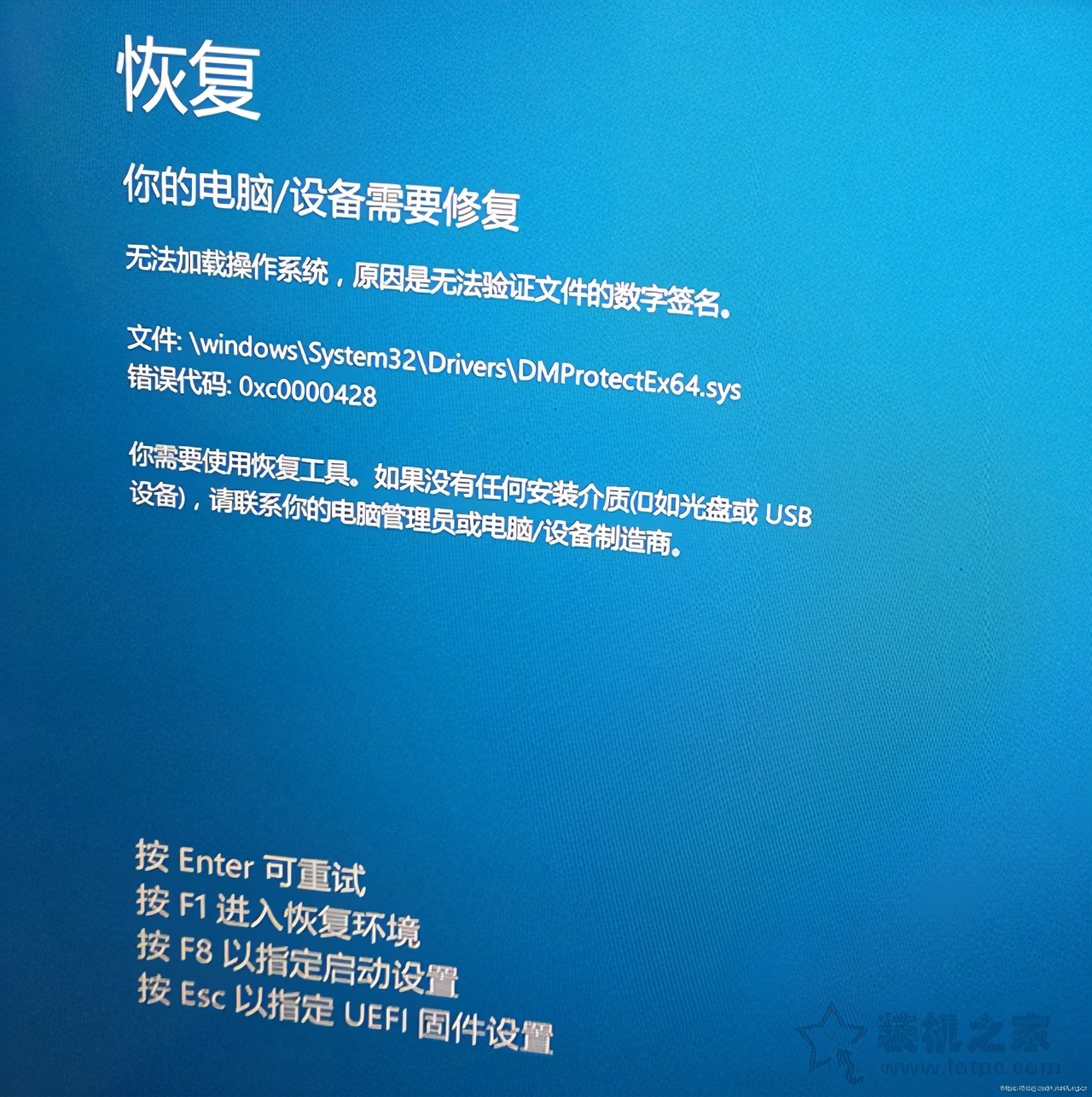
按F1进入之后选微软键盘,进入到命令行界面,我们需要删除以上图片上提示的DMProtectEx64.sys文件。
在命令行界面中输入:“del c:\Windows\System32\drivers\DMProtectEx64.sys”,回车键确定之后不会有什么提示的,我们再输入“exit”,回车键确定,点击继续使用windows重启就可以解决了。

每个人提示的错误文件和错误代码可能会不同,如果您的提示是bootsafe64_ev.sys文件,方法一样,在命令行界面输入“del c:\windows\system32\drivers\bootsafe64_ev.sys”,记得一定需要完整路径。
以上就是分享的Win10开机出现无法自动修复你的电脑未正确启动的解决方法,如果以上的两种方法依然不行,那么建议您重新安装系统吧,希望本文能够帮助到大家。